Mens du forklarer noe for andre, bare order ofte ikke nok, og hvis forklaringen innebærer dataprogrammer, kan skjermbilder fungere som et viktig visuelt hjelpemiddel for prosessen. Dessuten er de en flott måte å gjøre kjedelige og kompliserte tutorials enkle å forstå og mindre kjedelige for leserne. Tidligere har vi gitt deg en liste over 5 beste gratis skjermdumping-apper for skjermbilder for Windows, og i dag har vi et annet nyttig skjermbilde-fangstverktøy for deg som heter Skjermsniper. Den lar deg ta skjermbilder av høy kvalitet med en hurtigtast, og gir utklippstavlstøtte for å lagre og lime inn flere skjermbilder på en gang. Fortsett å lese for å finne ut mer om appen.
Hvis du skriver en artikkel for å forklare en oppgavesom krever at brukeren utfører trinn-for-trinn-handlinger (som et tips om hvordan du installerer Windows 8 på VirtualBox), ved å følge med artikkelen med skjermbilder av hver viktige dialogboks med de riktige innstillingene å velge kan gjøre prosessen mye enklere enn tekstbaserte retninger. Du må ha sett hvordan vi følger det samme prinsippet her på AddictiveTips, og pass på å gi leserne våre nøyaktige og høykvalitetsskjermbilder for å følge guider, tips og anmeldelser. Tenk deg hvor intetsigende artiklene her på AddictiveTips ville se ut hvis vi slutter å legge til skjermbilder med teksten, og hvor vanskelig ville det være for deg å avgjøre om appen vi snakker om passer til dine krav eller ikke.
I motsetning til noen av skjermbildeverktøyene vi harsett tidligere har Screen Sniper brukervennlige og enkle å forstå kontroller. Skjermbilder kan fanges ved å trykke på den spesifiserte hurtigtasten, og lagres i den valgte mappen du velger. Bildene kan lagres i JPEG-, PNG-, GIF-, TIF- eller BMP-format, og du kan velge deres kvalitetsnivå.
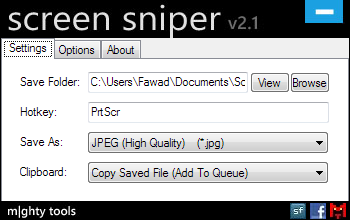
Klippbordstøtten lar deg lagre flerebilder til utklippstavlen for å umiddelbart lime dem i bulk når det er nødvendig. Nedtrekksmenyen for utklippstavlen lar deg velge om du vil klippe ut eller kopiere enkeltfiler til utklippstavlen, eller flere filer i en kø. Basert på ditt valg vil hvert skjermbilde du tar automatisk legges til utklippstavlen, klar til å lime inn hvor som helst individuelt eller sammen med den komplette køen med kopierte skjermbilder.
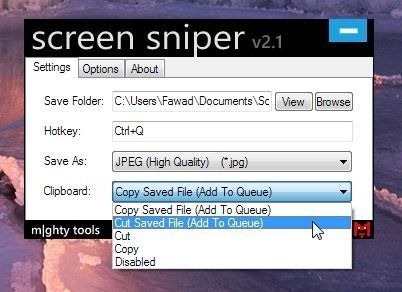
Kategorien Alternativer lar deg kjøre applikasjonen ved systemstart, slå lyd- og visuelle varsler og velge om du vil ta musemarkøren med skjermdumpene eller ikke.
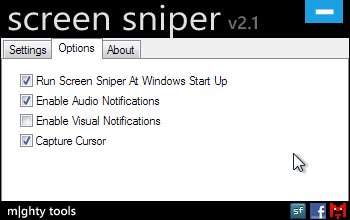
Screen Sniper fungerer på både 32-bit og 64-bit versjoner av Windows XP, Windows Vista, Windows 7 og Windows 8.
Last ned Screen Sniper













kommentarer